如何在 Windows/Mac/Android/iPhone 上从视频中删除音频
精彩的视频如果背景声音嘈杂,发布时会让人很沮丧。在社交媒体上分享、在课堂上展示或发送给他人之前,请考虑从视频中删除音频。以下部分将向您展示在 Windows、Mac、iPhone 和 Android 设备上从视频中删除音频并添加所需背景音乐或后期配音的四种最佳方法。只需几分钟即可从视频中删除音频!
指南列表
第 1 部分:在 Windows/Mac 上静音/删除视频音频的最简单方法 第 2 部分:如何通过 Premiere Pro 从视频中删除音频 第 3 部分:在 Android/iPhone 上从视频中删除音频的详细步骤 第 4 部分:有关如何从视频中删除音轨的常见问题解答第 1 部分:在 Windows/Mac 上静音/删除视频音频的最简单方法
您是否正在寻找一款简单易用的编辑器,能够以超快的速度从视频中删除音频?这就是 4Easysoft 全视频转换器!该程序可以将视频和音频文件转换为 600 多种格式,如 MP4、MKV、AVI 等。它还为 Android 和 iOS 设备提供了许多预设。此外,您可以为不同的场合和活动选择不同的模板和主题。除了转换之外,它还允许用户使用您的视频和图片创建自定义 GIF,提供循环动画、更多编辑功能等。

人工智能技术可消除不必要的视频噪音,让您的视频更清晰、更悦耳。
它具有音量增强功能,可让您增加音频和音乐文件。
提供高分辨率,包括 1080P 和 4K,以获得出色的视频质量。
您可以保留原始音轨或从计算机文件中添加音乐。
步骤1下载并安装 4Easysoft 全视频转换器,然后在计算机上启动它以从视频中删除音频。启动程序后,选择 MV 点击 添加 在程序中打开视频片段。您可以在右侧部分看到正在播放的文件。单击 领先/落后,或者用鼠标拖动它们来排列底部文件的顺序。

第2步点击 编辑 或者 修剪 编辑整个视频。您也可以逐个编辑,旋转和剪辑视频,以及添加效果、滤镜、水印、字幕等。

步骤3接下来,点击为您的视频选择合适的主题 主题 在左上角,然后浏览选择您喜欢的主题。您可以在程序的右侧预览您选择的主题。

步骤4要设置标题和音轨,请单击 设置 主题旁边的图标。输入您的文本,然后单击旁边的按钮调整字体和颜色。然后,您可以从视频中删除音频。

决定是否 保留原始音轨 或添加 背景音乐 音轨。调整音频的音量和延迟时间,并添加淡入/淡出效果。您还可以检查 循环播放 复选框来循环播放音乐。

步骤5单击选择输出格式 出口 从上面的设置菜单中,然后点击 格式 选项。您可以在此部分设置其他设置,例如分辨率、质量和帧速率。单击 开始导出 完成你的视频。

第 2 部分:如何通过 Premiere Pro 从视频中删除音频
如今,有几种可用于从视频中删除音频的编辑工具,其中一种是 Adobe Premiere Pro。它是一款专业的视频编辑程序,提供许多高级功能。它允许用户从视频中删除音频。但是,如果您尚未使用它并决定使用它来删除音频,则不建议使用它。您不必寻找专业级的编辑程序来静音或删除视频中的音频。但这是使用 Adobe Premiere Pro 从视频中删除音频的分步指南。
步骤1通过单击创建一个新项目 文件 然后 新的。要打开要消除噪音的视频,请点击 文件, 然后 进口.
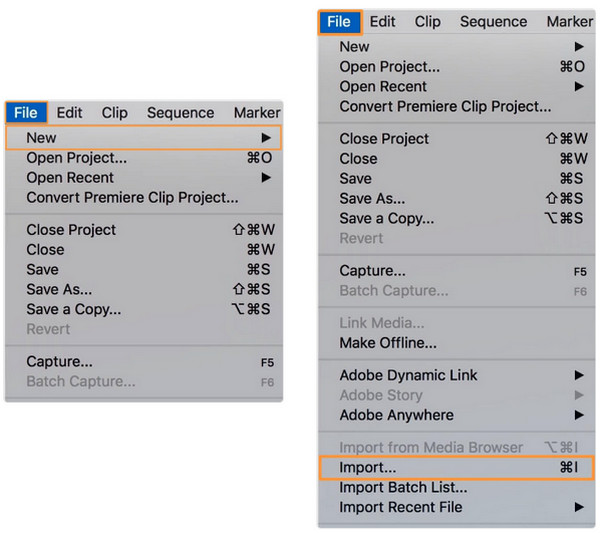
第2步将视频从 项目 部分进入 时间线。然后,单击时间轴中的视频片段。
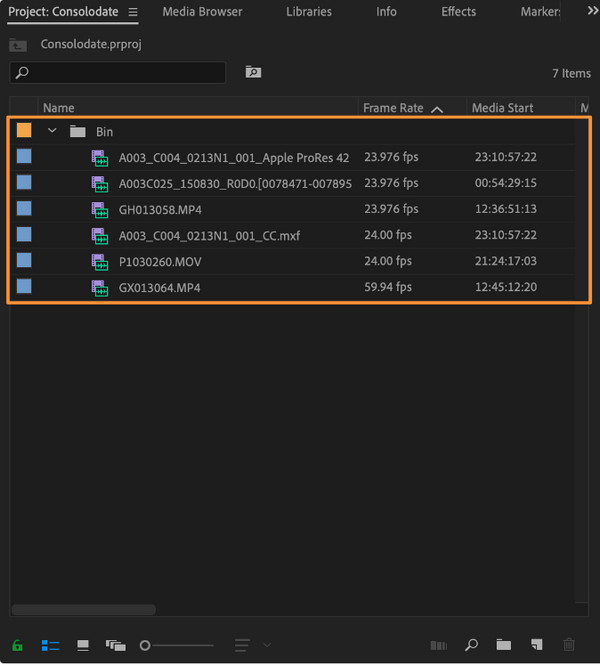
步骤3有两种方法可以从视频中删除音频。右键单击视频,然后选择 解除链接 从下拉菜单中。要删除音频,您可以单击音频层,然后单击删除键,右键单击未链接的音频层,然后选择 清除 从下拉菜单中。
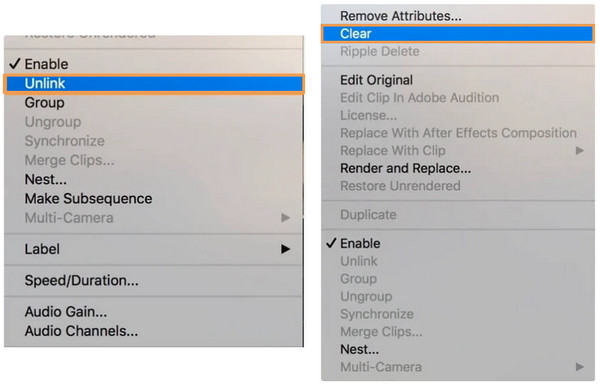
第 3 部分:在 Android/iPhone 上从视频中删除音频的详细步骤
如果有程序可以帮助从 Windows PC 和 Mac 上的视频中删除音频,那么 iOS 和 Android 设备上也有可用的应用程序。对于大多数 Android 用户来说,他们使用 Google Photos 来备份他们的照片和视频,但你知道它还提供编辑选项吗?同时,对于 iPhone 用户来说,iMovie 是编辑视频的绝佳选择,因为它是一种简单的编辑工具,与大多数视频格式兼容。所以,如果您已准备好,以下是使用 Android 版 Google Photos 和 iPhone 版 iMovie 从视频中删除音频的具体方法。
1. 如何在 Android 版 Google Photos 上删除视频中的音频
如上所述,Google Photos 是您备份 Google 开发的视频和图片的地方。但如果您仔细观察,您会发现它的编辑工具,它允许您裁剪、添加滤镜和从视频中删除音频。除了 Google Photos,您还可以下载第三方应用程序来从视频中删除音频,但它们很可能会给您的视频添加水印。因此,要进行简单友好的编辑,请转到 Google Photos。
步骤1去 Google 相册 在您的 Android 设备上,然后找到您想要编辑的视频。
第2步点击 编辑 选项。在屏幕左侧,您可以看到 体积 图标。单击该图标可禁用音频。
步骤3保存更改。现在,您知道如何使用 Google Photos 从视频中删除音频。
2. 如何在 iPhone 版 iMovie 上删除视频中的音频
iMovie 是 Apple 为 iOS 用户开发的一款简单的编辑程序。这是一款免费的视频编辑程序,提供各种视频效果,包括色彩校正和图像稳定。如果您使用的是 iPhone、iPad 或 Mac,则可以轻松编辑视频。即使您没有太多的编辑经验,您也可以依靠 iMovie 来完成您的项目并让 iMovie 发挥魔力。
步骤1打开 iMovie 应用程序,或者如果你还没有,请下载。该应用程序需要 iOS 11.4 或最新版本。点击 加 签名开始一个新项目。
第2步点击 媒体 并从您的 相机胶卷。在时间线上选择视频片段,点击 体积 图标并将其缩小至 0.
步骤3保存更改。您的视频中的音频已被删除!
第 4 部分:有关如何从视频中删除音轨的常见问题解答
-
如何使用 VLC 从视频中删除音频?
打开 VLC Media Player,点击 媒体 从上面的菜单中,然后 转换/保存. 点击选择要编辑的视频 添加,然后单击转换/保存按钮。单击配置文件下拉菜单旁边的扳手图标。配置文件编辑窗口将打开,从菜单中单击音频编解码器,并确保未选中音频复选框。为项目添加名称,选择文件目标,然后单击开始。
-
我可以使用 Canva 从视频中删除音频吗?
Canva 不仅是一款著名的图形和网页设计程序,您还可以使用它来编辑视频。要从视频中删除音频,请在将视频上传到 Canva 后单击左上角的“音量”按钮。将音量设置为 0。您现在可以添加新的音乐曲目。
-
从视频中删除音轨会破坏视频质量吗?
音频删除过程不会影响视频质量。即使没有音频,原始视频的质量也是一样的。这是因为视频和音频是两个独立的部分。
结论
这就是从视频中删除音频的全部内容。如果您拍摄的第一个视频中存在不必要的噪音,则无需重新拍摄视频,因为您知道如何从视频中删除音频。记住讨论的方法,这样您就不会再寻找删除或静音音频的解决方案。如果您想从视频中去除背景噪音, 4Easysoft 全视频转换器 是最好的选择。除了作为转换器之外,它还可以帮助您从视频中去除灰尘般的噪音,使其更清晰、更悦耳。使用此程序,您可以享受没有不必要噪音或音频的视频。


